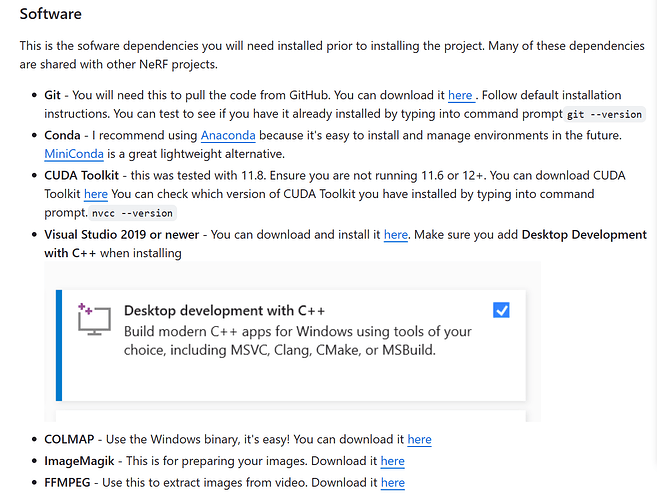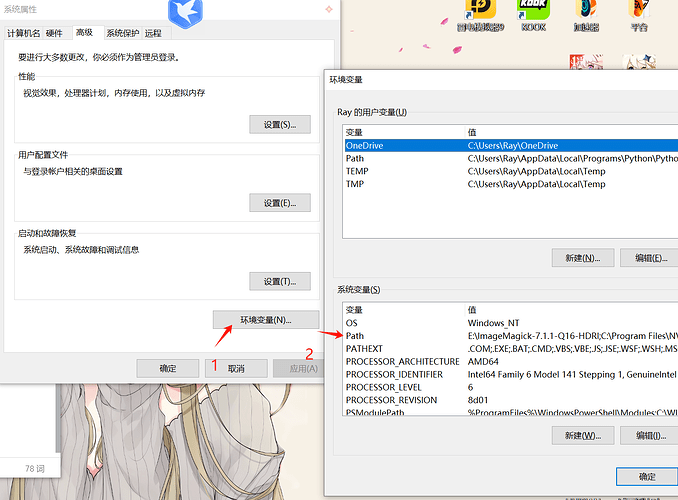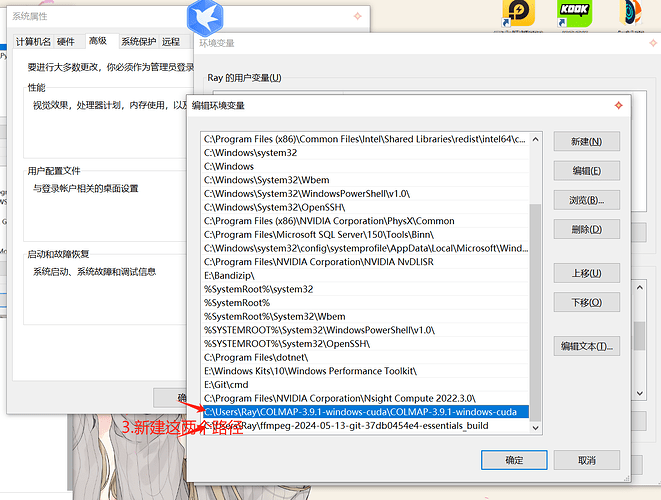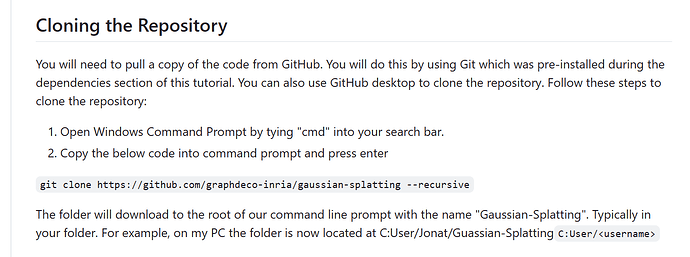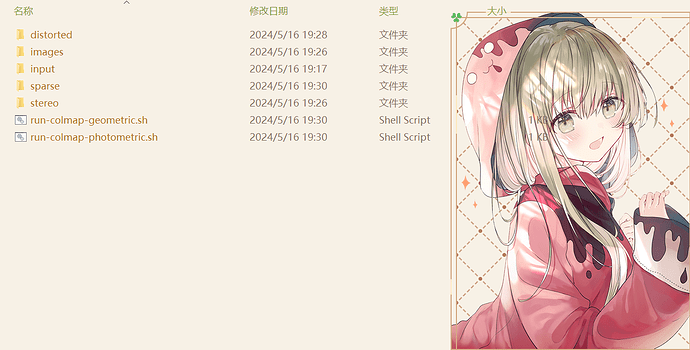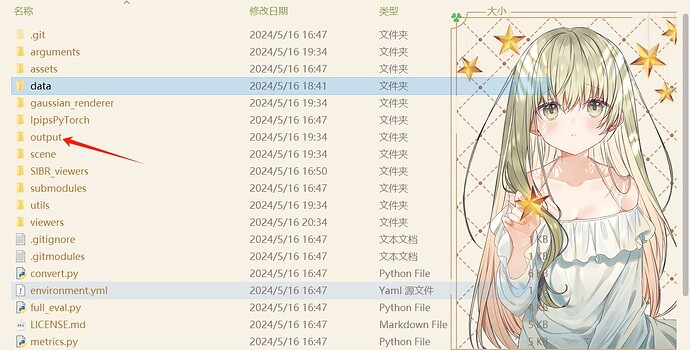做一个简单的小流程
建议都放一块!!!!
先把软件下好
Git Git - Downloads
Conda Download Anaconda Distribution | Anaconda
CUDA CUDA Toolkit Archive | NVIDIA Developer
PS:这个是N卡(NVIDIA)的工具包,A卡(AMD)不知道
VS Visual Studio Older Downloads - 2019, 2017, 2015
COLMAP Releases · colmap/colmap · GitHub
ImageMagik ImageMagick – Download
FFMPEG Download FFmpeg

开这个系统组件(注意一下上面这俩标**的软件)
设置路径(根据你自己下载的地方来)
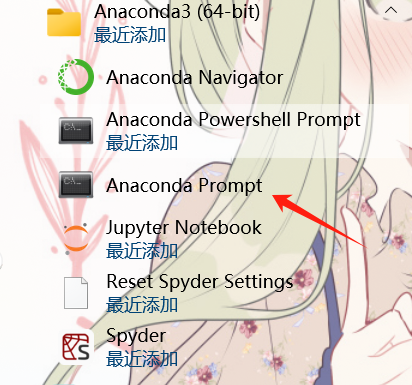
记得你下的这个嘛,进这个base命令符,然后克隆储存库
就是输入这个
git clone GitHub - graphdeco-inria/gaussian-splatting: Original reference implementation of "3D Gaussian Splatting for Real-Time Radiance Field Rendering" --recursive
然后安优化器
首先输入这个
SET DISTUTILS_USE_SDK=1
没反应是对的
然后输入这个
conda env create --file environment.yml
这个报错的话,重启一下,多试几次
然后等吧,等它下完。噢对了,记得关魔法,当然你也可以体验一下不关魔法是什么感觉。
你还需要在计划优化 3D 高斯飞溅的每个会话开始时输入。
conda activate gaussian_splatting
(前面那个会变成这样)
进入你的克隆了的库的路径
/gaussian-splatting
PS:还记得cd怎么用的不?linux学的
然后记得把你的数据放在这个文件夹里面,建议是建一个data/input然后在input里放照片
(提醒一下,如果给的是视频,还要用FFMPEG按帧切出照片,具体怎么做去看文档,这里不用)
然后运行
这个文件
具体方式是打命令行
python convert.py -s (location)
噢,这个location注意一下,路径不要到input那个文件里面去了,它识别的是input这个文件夹然后读里面的东西,所以不用cd进input里面
然后会生成一堆东西,这个就是数据集了
然后就要运行
还是打命令行
python train.py -s
跟刚刚一样,就是那个路径
噢如果你报错了,没colmap这个指令,那就是你之前环境变量没搞对。
输出完了过后就会生成一个output文件夹
好,现在下一个viewers https://repo-sam.inria.fr/fungraph/3d-gaussian-splatting/binaries/viewers.zip
放在如上图所示的地方(就那个viewers文件夹)
然后打命令行,先cd进/gaussian-splatting/viewers/bin
然后就跑程序 命令行:
.//bin/SIBR_gaussianViewer_app -m (path to trained model)
我的是这样的:
SIBR_gaussianViewer_app.exe -m C:\Users\Ray\gaussian-splatting\output\609aea1b-f
可以参考一下
好了,OK了